Как соединить смартфон и ТВ аппарат
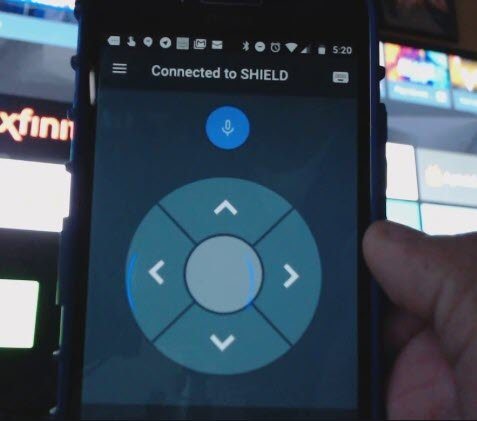
Управлять телевизором с телефона достаточно просто. Для этого потребуется беспроводное соединение. Причем оба устройства подключаются к одной и той же сети. Настройки синхронизации выполняются через прямое включение WiFi Direct. Или роутер. Если у телевизора нет функции WiFI, его можно подключить через кабель. Кстати, иногда такой вариант приемлемее, так как скорость передачи по кабелю может быть выше, особенно если по WiFi слабый сигнал.
Перед тем, как вы сможете продолжить настройки, убедитесь в следующем:
- Телефон и телевизор находятся в одной сети.
- На роутере включен режим UPnP.
- Файервол правильно настроен.
Если все вышеперечисленное соблюдено, проблем с подключением устройства не должно возникнуть.
Кстати, если у телевизора нет WiFi и вы не можете синхронизировать его через сеть, компания Xiaomi предлагает решение с использованием инфракрасного порта своих гаджетов. Причем управлять таким образом можно не только телевизорами, но и другой бытовой техникой. А теперь перейдем непосредственно к рассмотрению программного обеспечения.
Универсальные программы
Универсальные приложения-пульты для телевизоров разрабатываются сторонними компаниями и отдельными программистами, поэтому зачастую они либо платные, либо наполнены рекламой. Отличаются программы, как правило, только интерфейсом. Набор функций в них минимален — обычно можно только переключать каналы и уровни громкости, так как для более «крутых» возможностей требуется доступ к исходному коду ОС-телевизоров, которого у частных разработчиков нет.
К наиболее удобным и стабильным приложениям можно отнести:
- Remote Control for TV — работает через ИК-порт, поддерживает большое число моделей телевизоров, в версии Pro может подключаться к ТВ через Wi-Fi путем прямого соединения с его IP-адресом;
- TV Remote — поддерживает Wi-Fi, ИК-порт и ИК-бластер, отличается минимализмом;
- Smartphone Remote Control — позволяет не только выбирать каналы и регулировать звук, но также включать режим 3D на Smart TV и выбирать тип входного сигнала;
- Universal Remote TV — имеет разный набор дистанционных команд в зависимости от модели телевизора;
- универсальный пульт Galaxy — поддерживает не только ТВ, но и плееры, приставки, кондиционеры.
Сложно найти полезное применение универсальным программам-пультам: функционал их сильно урезан даже по сравнению с обычной механической «лентяйкой». Пригодятся они, только если потребуется быстро выключить звук или переключить канал, находясь в соседней комнате, или если основному пульту нужен ремонт. Для полного же управления Smart TV лучше выбрать фирменное приложение.
Originally posted 2018-05-26 18:52:07.
Что нужно, чтобы управлять телевизором с мобильного телефона
Благодаря современным технологиям жизнь людей становится комфортнее. Это коснулось и телевидения. Разработчики стараются максимально упростить пользование техникой. Но управление телевизором по Wi-Fi все же кое-что требует.
Чтобы не искать каждый день пульт, его можно заменить на смартфон. Для легкого управления понадобится само мобильное устройство, соответствующее приложение и TV с возможностью подключения к Интернету. С наличием этих трех составляющих не возникнет у многих проблем. Смартфоны сейчас не редкость, как и возможность загрузки нужной программы. Что касается Smart TV, то они перестали быть новинкой несколько лет назад.
Обратите внимание! Важным компонентом для управления ТВ будет Wi-Fi соединение. Оно встроено в ТВ, поэтому подключить его не составит никакого труда
Как только на смартфоне будет установлено нужное приложение, а на ТВ включено беспроводное соединение, можно переходить к инструкции, как управлять телевизором с телефона через Wi-Fi.
Интеллектуальный ИК-пульт AnyMote
https://www.youtube.com/watch?v=tPhQM1pGCm4
Если ваше устройство поддерживает инфракрасный порт (ИК), это, вероятно, лучшее приложение для дистанционного управления телевизором, доступное на Android.
Во-первых, он легко настраивается. Вы можете указать, какую функцию представляет каждое смахивание, касание или жест. AnyMote также поддерживает макросы. Одним щелчком мыши вы можете приглушить свет, настроить телевизор на правильный входной канал и включить объемный звук
Он идеально подходит для просмотра фильмов или важной спортивной игры
Кроме того, есть поддержка виджетов (так что ваши наиболее часто используемые команды находятся на расстоянии одного клика) и автоматических задач (например, приостановка видео, если ваш телефон звонит).
Скачать: AnyMote Smart IR Remote для устройств Android ($ 6.99)
Управление телевизором с телефона через ИК-порт
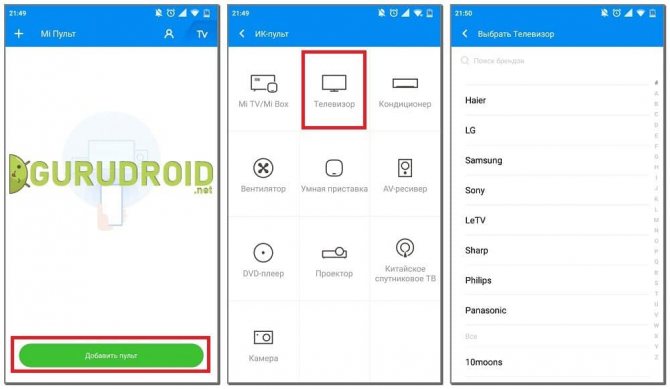
QR-Code
Mi Remote controller — for TV, STB, AC and more
Developer: Xiaomi Inc.
Price: Free
Современные тенденции таковы, что ИК-порт постепенно убирается из новых смартфонов. Модуль занимает достаточно много места, а пользуется им небольшое количество людей. Если у вас в смартфоне присутствует нужный датчик, то значит вы можете управлять любым, даже старым телевизором. Но для этого необходимо загрузить на телефон специальное приложение. В качестве примера возьмем утилиту Mi Remote. Данная программа по умолчанию установлена на устройствах Xiaomi, но также ее можно скачать на любой смартфон из Google Play. Представляем вашему вниманию краткую инструкцию по настройке приложения:
- На главном экране нажимаем по кнопке «Добавить пульт».
- Выбираем тип подключаемого устройства. В текущей ситуации – это телевизор.
- В списке ищем нужного производителя техники. Для удобства воспользуйтесь поисковой строкой вверху экрана.
- Теперь включаем телевизор и на запрос смартфона отвечаем «Включен».
- Далее направляем телефон в сторону телевизора и нажимаем по кнопке, предложенной программой.
Если ТВ отреагировал на нажатие, то значит, что приложение настроено правильно. Теперь вы можете осуществлять управление телевизором с телефона через ИК-порт.
Как превратить iPhone в пульт для телевизора?
Google планирует превратить Android TV в основу «умного дома», поэтому телевизоры под ее управлением напичканы самыми разнообразными функциями.
Но умным домом нужно управлять, а удобнее всего это делать с помощью смартфона: он всегда под рукой.
Все как в iOS + tvOS: смартфоном можно и телевизором управлять, и выводить изображение со смартфона на большой экран. Даже больше — все настройки телевизора доступны, если использовать правильное приложение для совместной работы.
Что нужно для этого? Смартфон, телевизор и фирменное приложение Philips TV Remote, работающее на всех мобильных системах:
- Philips TV Remote для Android
- Philips TV Remote для iOS (iPhone)
- Philips TV Remote для iOS (iPad)
Как и для других Smart TV на базе Android TV, нашему тестовому телевизору Philips 49PUS6412 достаточно подключиться в ту же сеть Wi-Fi, к которой будет подключен смартфон/планшет.
Отличий между версиями Philips TV Remote нет: все, что написано для смартфона Philips S395, справедливо для iOS-версии. Вариант под iPad умещает на одном экране больше элементов управления.
Настройка управление телевизорами Samsung
Для осуществления синхронизации телевизора Samsung со смартфоном на Android потребуется загрузить другую официальную утилиту от разработчиков под названием Smart TV Remote. Сделать пульт к технике «Самсунг» через смартфон можно практически также, как описано выше, за исключением некоторых незначительных нюансов.
Начинать, как и в предыдущем случае, стоит с загрузки и установки необходимой утилиты, после чего стоит её запустить и вверху окна справа нажать на иконку питания. Пользователю сразу же откроется окно сопряжения на телефоне, где необходимо активизировать поиск своего телевизора, что выполняется посредством клика по функции «Сеть». Остаётся дождаться, чтобы телефон «отыскал» объект, выбрать тип сопряжения, и можно использовать девайс как пульт.
Отлаженный на смартфоне пульт «ДУ» позволит оперативно и легко взаимодействовать с телевизором Samsung посредством следующих манипуляций:
- Кнопки, позволяющие переключать каналы и регулировать громкость, расположены с левой стороны рабочего окна.
- Меню «Смарт» располагается справа, имеет три основные вкладки: «Медиа», «Текст» и «Смарт». Для использования более точных настроек достаточно кликнуть по кнопке «Смарт», чтобы открыть это меню.
- Раздел «Смарт» включает расположенные крестообразно стрелки и цветные кнопки. Предназначение кнопок и стрелок аналогично стандартным клавишам такого же образца, как на обычном заводском пульте.
- При необходимости прописать текст, потребуется перейти в соответствующую вкладку, написать нужную информацию в открывшемся окне посредством сенсорной клавиатуры и «Отправить» его в активную строчку на TV.
- Управление видеоконтентом осуществляется посредством работы во вкладке «Медиа».
Обычно сложностей в процессе эксплуатации программы не возникает, интерфейс является понятным и доступным для любого потребителя.
Алгоритм подключения смартфона
Перед тем как использовать мобильное устройство в качестве пульта к телевизору, нужно убедится в наличии нужного приложения. Его можно скачать в Goggle Play для операционной системы Android или AppStore для iPhone.
Затем можно переходить к подключению ТВ к беспроводной сети. Это делается через настройки устройства. Алгоритм действий может отличаться в зависимости от модели ТВ. Последним пунктом будет подсоединение телевизора к телефону.
Важно! Если в ТВ не предусмотрен вай-фай, то можно воспользоваться ИК-портом или ИК Blaster. Это также обеспечит управление TV с помощью пульта на смартфоне
Peel Smart Remote
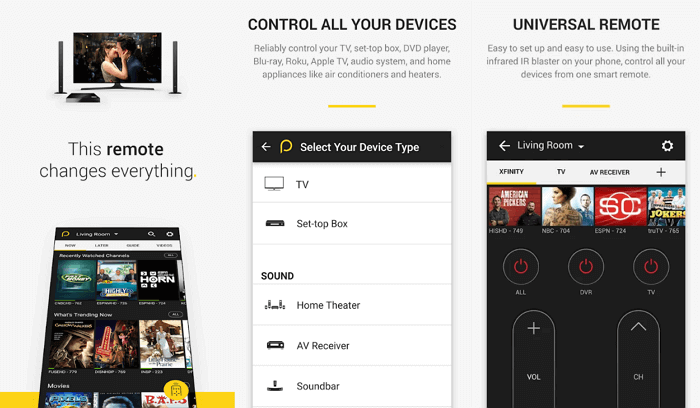
Peel Smart Remote — это настолько мощное приложение, что им можно управлять не только телевизором на Android TV или Apple TV, но и другой бытовой техникой. Кроме этого, Peel будет составлять для вас индивидуальную программу телепередач на основе ваших просмотров. Чем больше передач вы посмотрите с помощью Peel, тем лучше будут рекомендации.
Неважно, где вы живете и каким телевизором пользуетесь — вы легко сможете настроить напоминание, чтобы не пропустить любимую передачу. К сожалению, с недавнего времени приложение на эксклюзивной основе доступно только в Samsung Galaxy Store, но вы всегда можете попробовать найти и установить APK файл
Приложения для управления телевизором
Для большинства смартфонов требуется стороннее приложение, позволяющее управлять ТВ. Есть разные виды таких программ от различных разработчиков. Они отличаются функциональными возможностями и пользовательским интерфейсом.
TV Remote Control
Наиболее распространённая и функциональная программа, поддерживающая работу практически с любыми современными сериями телевизоров. Для установки подключения в приложении следует указать IP адрес ТВ и выбрать соответствующую модель из доступного перечня.
Приложение беспроблемно работает со всеми относительно современными телевизорами производства Samsung, LG, Sony, Philips и других известных брендов. Программа обладает следующими основными функциями:
- включение и выключение;
- ввод данных с клавиатуры на телефоне;
- настройка подключений к сети;
- регулировка параметров звука;
- переключение каналов.
Недостатком является наличие только англоязычной версии интерфейса. Но, программа довольно простая, поэтому даже минимального понимания основных английских слов достаточно для взаимодействия.
Easy Universal TV Remote
Ещё одно многофункциональное приложение, обладающее аналогичным набором функций. Основное отличие заключается в интерфейсе пользователя. Посредством программы также можно переключать каналы, включать и выключать телевизионную панель, регулировать звук и вводить данные посредством цифровой клавиатуры.
Универсальный пульт Samsung
Приложение разработано компанией Samsung специально для её телевизоров. Ориентировано на повышение удобства взаимодействия с устройством и расширение функциональных возможностей. Особенность заключается в том, что программа позволяет не просто транслировать картинку со смартфона на ТВ, но и в обратном направлении.
Преимущество также заключается в возможности управления прочей техникой производства Samsung. Однако смартфон и управляемый прибор должны быть оснащены инфракрасным портом. Соответственно это актуально скорее для более современных моделей бытовой техники данного бренда. Чтобы быстрее устанавливать соединение, в приложении имеется функция сканирования устройств. Опция значительно упрощает процесс сопряжения устройств.
Недостатком является отсутствие возможности управления телевизорами других производителей. Пользователи также сообщают о некачественной оптимизации, нестабильной работе и наличии ошибок в приложении.
Onezap Remote
Приложение распространяется на платной основе. Достоинство заключается в поддержке более чем 200 разных моделей устройств. Имеется возможность редактирования меню управления, за счёт чего пользователь сам может настроить размер, форму и положение кнопок, выбирать различные цветовые темы. Имеется возможность программирования дополнительных кнопок для переключения между техникой и одновременного управления несколькими приборами.
Как управлять телевизором с телефона: управление ТВ с Android или iOS, как сделать из смартфона пульт

Громоздкий телевизор с ламповой трубкой и механическим переключателем каналов за несколько десятилетий эволюционировал компактный компьютер, позволяющий не только ретранслировать сигнал, но и смотреть IPTV, потоковое видео, хранить файлы, сёрфить в интернете, ряд других полезных опций.
Одна из задач, над которой бьются инженеры — управление устройством. Классический пульт имеет ряд неудобств: он может потеряться, сломаться, дома может не оказаться запасных батареек.
В такой ситуации решить проблему может управление телевизором с телефона. Реализовать данную опцию можно несколькими способами в зависимости от модели телевизора, мобильника.
Как настроить пульт на телефоне?
После установки приложения важно провести процесс настройки, особенно в универсальном софте. Здесь есть 2 основных варианта: автоматический и ручкой
Если утилита поддерживает первый способ, то достаточно только запустить процесс поиска, предварительно включив Bluetooth или Wi-Fi на ТВ в зависимости от метода подключения. Софт сам найдет устройство, обнаружит модель и подберет нужный вариант работы. В ручном варианте соединения все немного сложнее.
Инструкция по настройке:
- Включаем беспроводную связь на телевизоре. В основном требуется подключиться к сети Wi-Fi, но некоторые устройства просят активировать Bluetooth. Чтобы управлять телевизором со смартфона через ИК-порт, никаких дополнительных действий на ТВ не требуется.
- Скачиваем и запускаем выбранное приложение.
- Из списка устройств жмем на «Телевизоры», касаемся названия производителя ТВ и выбираем модель.
- Сейчас должен отправиться запрос на подключение к ТВ, подтверждаем его штатным пультом ДУ или кнопками на корпусе.
- Проверяем, сработало ли подключение или нет.
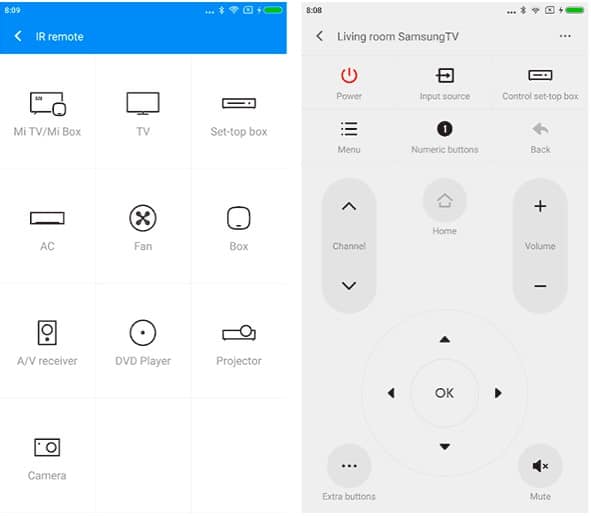
Скорее всего уже сейчас можем управлять телевизором с телефона без каких-то трудностей. На экране будут подобные клавиши, как и на обычном пульте, и работают они аналогичным образом.
LG TV Remote
Официальное приложение, реализующее функции пульта дистанционного управления на iOS и Android для телевизоров Smart TV от LG
Важно: есть два варианта этого приложения, для телевизоров, выпущенных ранее 2011 года, используйте LG TV Remote 2011
После запуска приложения вам потребуется найти поддерживаемый телевизор в сети, после чего вы сможете использовать пульт на экране телефона (планшета) для управления его функциями, переключения канала и даже для создания скриншотов того, что в настоящий момент показывается на ТВ.
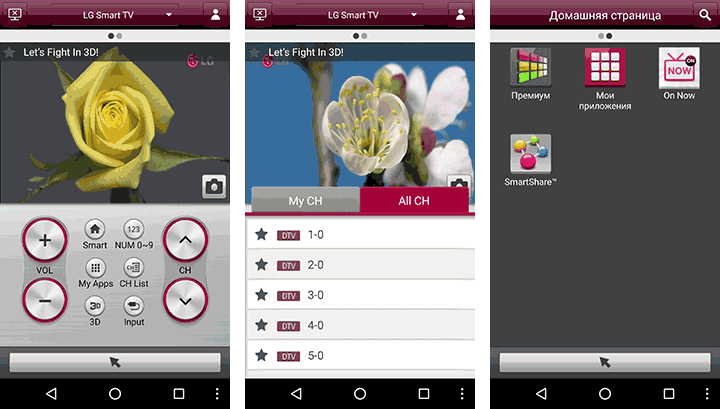
Также, на втором экране LG TV Remote доступны функции доступа к приложениям и передачи контента с помощью SmartShare.
Скачать пульт для телевизоров можно с официальных магазинов приложений
Управление телевизором при помощи приложений
Для многих моделей телевизоров требуются конкретные приложения. Разберёмся, как же с ними работать.
Приложение для телевизоров LG
Приложение LG TV Remote позволяет удалённо управлять телевизорами LG на базе Андроид. При помощи приложения можно менять каналы и громкость устройства, выходить в меню приложений. Подключение устройства выполняется следующим образом:
- Включите телевизор и запустите приложение на телефоне. Устройства должны находиться в одной сети;
- Нажмите на кнопку Device Scan в правой части приложения;
Запустите приложение и нажмите кнопку Device Scan
3. Программа должна обнаружить ваш телевизор. Выберите его для привязки приложения к устройству.
4. На экране телевизора вы увидите код. Он должен появиться в углу. Введите этот код на своём телефоне.
Введите код с экрана телевизора в ваше приложение
5. После принятия условий пользовательского соглашения вы сможете использовать приложение.
Вы можете приступать к использованию пульта
Из интересных особенностей именно этого приложения можно назвать прямое управление — движения пальцем по экрану телефона будут работать как курсор мыши на экране телевизора. Кроме того, вы можете выводить на экран файлы с телефона и даже играть в игры, используя телефон как контроллер.
Приложение для телевизоров Самсунг
С помощью приложения Smart View для телевизоров Самсунг можно выводить на телевизор изображение не только с телефона, но и с компьютера. Все основные возможности телевизионного пульта в приложении тоже присутствуют. Для работы Smart View сделайте следующее:
- Подключите к одной сети телевизор и устройство, с которого вы хотите им управлять.
Для работы приложения ваши устройства должны быть в одной сети
2. Запустите приложение на мобильном устройстве. Оно отобразит доступные для подключения телевизоры. Нажмите кнопку «Позволить» около нужного.
3. На экране телевизора появится код, который вы должны ввести в мобильном устройстве для синхронизации.
Введите код с экрана телевизора Самсунг в ваш телефон
Приложение для телевизоров Sony
Приложение для телевизоров Sony называется TV Side View. Оно отличается удобным интерфейсом — для работы доступно сразу три экрана, с которыми можно работать независимо. И также в приложении доступно управление при помощи голосовых команд.
Приложение для телевизоров Sony имеет три активных экрана
Привязка телевизора автоматизирована ещё сильнее, чем в предыдущих приложениях — телевизор обнаруживается автоматически в радиусе связи телефона. Подтверждение выполняется также при помощи кода с экрана.
Philips TV Remote
Особенность заключается в переключении каналов, регулировки громкости, просмотра меню телевизора, без прерывания трансляции.
Управление телевизором с iPhone или iPad
Управление телевизором с устройств iOS ощущается схожим образом. Разумеется, для них понадобится подходящая версия приложения. Но мировые компании выпускают приложения для телевизоров сразу на все операционные системы.
Например, приложение Philips TV Remote доступно как для iPhone, так и для iPad. Это позволит управлять телевизором с любого доступного под рукой мобильного устройства. Вывести изображение с экрана мобильного устройства также удастся.
Управлять телевизором с планшета удобнее, чем с телефона
LG
Загрузка …
Выбирая приложение для контроля аппаратов марки LG, следует обратить внимание на год выпуска:
- Для телевизоров, выпущенных в 2011 году и ранее, подойдет приложение LG TV Remote 2011.
- С 2012 года применяется LG TV Remote без приставки.
- Если аппарат работает под управлением webOS, потребуется программа LG TV Plus.
Процесс подключения на примере приложения LG TV Plus:
- Запустить программу на смартфоне или планшете.
- Включить телевизор.
- Предоставить права программе на отправку уведомлений.
- Нажать кнопку «Пуск» и согласиться с условиями использования.
Дождаться окончания сканирования сети.
Нажать на найденный телевизор, после чего на нем должен отобразиться PIN-код.
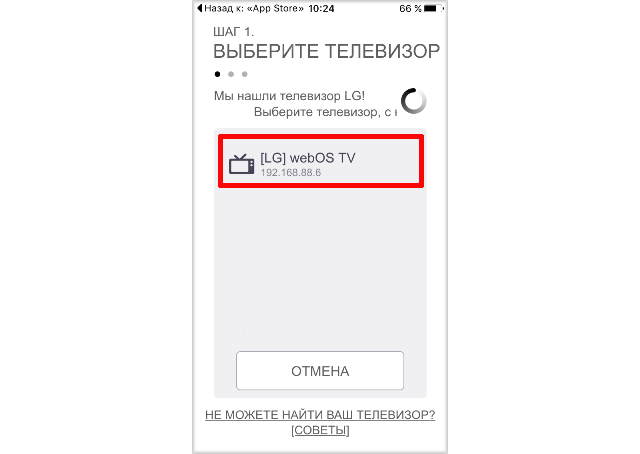
Число следует ввести в окне программы и тапнуть кнопку «Отправить».

Если все сделано правильно – появится надпись «Успешно соединено».
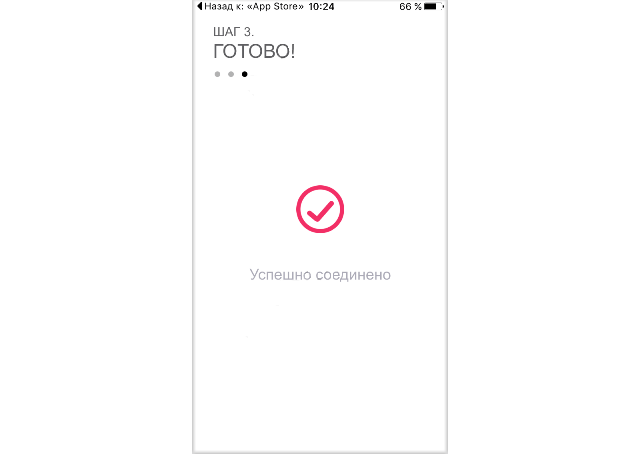
На этом подключение завершено. В отношении других марок телевизоров процесс будет практически идентичен, поэтому отдельно рассматривать каждый – нет смысла.
В интерфейсе программы, имитирующей пульт для телевизора на Андроиде, можно переключать каналы, регулировать громкость, выбирать источник сигнала и т.д. Также присутствуют дополнительные вкладки:
Xbox
Приложение Xbox Цена: Бесплатно / Нужен Xbox One
Скачать: https://play.google.com/store/apps/details?id=com.microsoft.xboxone.smartglass
Приложение Xbox позволяет управлять многими функциями Xbox Live, и справляется со своей работой отлично. Среди функций – управление сообщениями, списки достижений, лента новостей и многое другое, включая встроенный пульт управления. Его можно использовать для работы с интерфейсом, открытия приложений и прочего. Приложение дает пользователю быстрый доступ к кнопкам воспроизведения/паузы, перемотки, переключения на следующий или предыдущий файл, а также к другим функциям, для которых нужно физическое управление. Многие владельцы Xbox используют приставку как единый центр для всех развлечений, поэтому данное приложение может сэкономить им много времени и сил.
Anymote (закрыто)
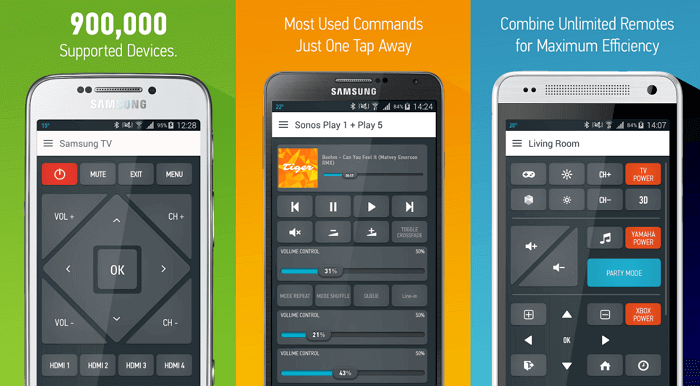
Anymote — этот умный пульт работает как с IR, так и через Wi-Fi. Но стоит отметить, что он не совместимо со смартфонами Huawei и Sony, из LG поддерживаются только G3 и G4, а из Samsung с S4 по S6 (но не с S7 из-за аппаратных ограничений).
Если ваш телефон подходит, то вы сможете создавать макросы для выполнения нескольких команд в одно касание, использовать автоматизированные задачи, в том числе с помощью интеграции с утилитой Tasker и голосовыми командами Google Now. Есть плавающий виджет для доступа к управлению даже во время использования других приложений.
Функция AIR Gestures позволяет переключать каналы, просто проведя рукой над телефоном, или отрегулировать уровень громкости (вверх и вниз). Anymote также может автоматически приглушать звук телевизора когда вам кто-то звонит.
Возможности индивидуальной настройки довольно широкие: вы сможете настраивать кнопки, изменять цвета, расположение, текст и значки. Платная версия позволит добавлять неограниченное количество пультов и производить резервное копирование настроек.
Как работает пульт на телефоне для телевизора
На пульте сели батарейки, он потерялся, его перепутал с соской ваш маленький ребенок, – может быть масса причин, по которым пульт ДУ недоступен. В этом случае на помощь придет смартфон, который вполне способен заменить устройство для удаленного управления. Причем это работает как на аналоговых ТВ, так и на современных «умных» телевизорах.

Главный нюанс: если речь идет о первых, понадобится гаджет, имеющий инфракрасный порт, например, некоторые устройства от Xiaomi. А вот для управления смарт ТВ подойдет телефон, поддерживающий Wi-Fi-соединение. Но в обоих вариантах понадобится устанавливать специальные приложения. Если речь идет о телефоне на ОС Андроид, скачивать программу нужно на Google Play, а если у вас айфон, то в AppStore.
Вкратце телефон работает в качестве пульта по такой схеме:
- Загрузка программы на смартфон и ее открытие.
- Сопряжение гаджета и телевизора с помощью одной сети Wi Fi.
- Поиск и выбор своей ТВ-панели.
После этих действий экран устройство превратится в аналог пульта ДУ. С помощью программы можно также:
- выводить на ТВ-экран личные фото и видео с телефона;
- играть в мобильные приложения, переводя изображение на телевизор;
- просматривать видеофайлы в YouTube, заниматься серфингом в интернете.
Однако пользуясь телефоном как пультом, не стоит думать, что это проходит для него даром. Аккумулятор садится быстрее, к тому же расходуются аппаратные ресурсы устройства.
Как проверить работает ли пульт на смартфоне
Если телевизор не реагирует на сигнал от устройства дистанционного управления, желательно тестировать пульт на смартфоне. Нести в ремонт такую вещь не всегда целесообразно. И большинство людей задумываются о том, чтобы заказывать устройство той же модели, что и
ТВ-панель, или приобретают универсальный пульт. Однако перед покупкой нового стоит убедиться в том, что старый действительно не работает. Сделать это можно с помощью телефона.
Пульт ДУ работают с помощью невидимого невооруженным глазом способа связи – инфракрасного излучения, производимого лампочкой на одной из его сторон. ИК-свечение способна уловить камера мобильного телефона, причем даже кнопочного.
Для тестирования следует:
- Открыть камеру устройства.
- Направить пульт на смартфон и зажать любую кнопку, лучше всего включения/отключения. Делать тест лучше в затемненном помещении.
- После нажатия на пульт через камеру нужно следить за лампочкой на нем. Если она загорелась синим или фиолетовым светом, ИК-сигнал пошел, а значит, устройство ДУ в рабочем состоянии.
В некоторых случаях свечение очень слабое. Это говорит о том, что батарейки почти сели, а иногда они неправильно вставлены, или просто их мощности не хватает для конкретного устройства. В таких случаях решение одно – заменить источник энергии.
Если речь идет об iPhone 4-й версии и других смартфонах, имеющих инфракрасный фильтр в объективе, проверку нужно делать с помощью фронтальной камеры. Тестировать на главной камере не имеет смысла, так как она не позволит увидеть свечение от лампочки пульта. Узнать о наличии такого фильтра можно в печатной инструкции или ее онлайн-версии.
Лучшие приложения для управления телевизором
Для управления телевизором посредством смартфона требуется установка специального ПО. Утилиты есть как для Android, так и для iOS.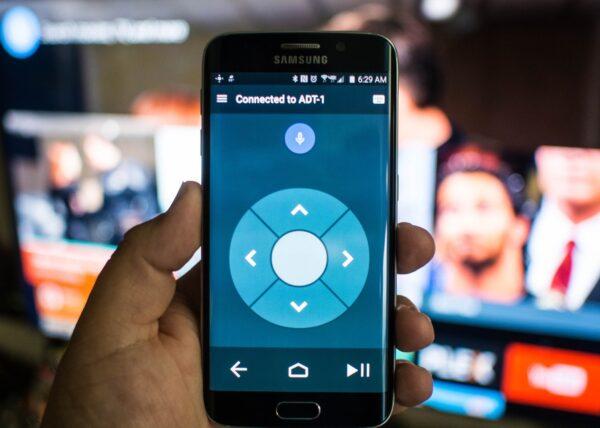
Для Андроид
- «TV-Remote.TV Assistant» — одно из лучших универсальных приложений с русскоязычным интерфейсом, удобным расположением кнопок, быстрым подключением по Wi-Fi. После установки программа предложит пройти обучение, но его можно отключить. Утилита полностью бесплатна, но при этом не надоедает рекламой.
- «TV Remote» — еще одно универсальное приложение с поддержкой большого количества моделей и удобным интерфейсом. Программа переведена на русский язык, не требует оплаты для использования, но имеет рекламу. Впрочем, пользователи отмечают, что она особо не мешает.
- «Android TV Remote» — приложение от компании Google, созданное специально для телевизоров с Android TV. Среди преимуществ: бесплатное распространение, удобный интерфейс, русский язык, поддержка от Google, отсутствие рекламы.
- «Irplus – IR Remote» — универсальное приложение для любой техники с ИК портом. Приложение имеет огромную базу поддерживаемых устройств, но, по отзывам, работает преимущественно с известными брендами и не подходит к ноунейм производителям. Программа на английском языке, но особых сложностей при использовании это не вызывает.
- «Mi Remote Controller». Приложение от Xiaomi, которое по праву считается одним из самых удобных для управления техникой через инфракрасный порт. Оно бесплатно, не имеет рекламы, имеет огромную базу поддерживаемых производителей и устройств. Интерфейс логичен и понятен, есть возможность создания комнат. В каждой из них можно настроить пульт для разной техники и просто пользоваться готовыми вариантами, а не настраивать все заново.
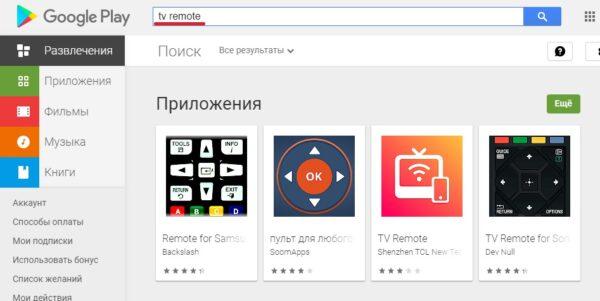
Это не единственные приложения для управления телевизорами. Найти другие варианты можно по запросу «TVRemote» или «пульт для ТВ» в PlayMarket.
Для iOS
«Универсальный пульт» — приложение для управления телевизором по Wi-Fi. Оно бесплатно, неплохо работает с устройствами от известных брендов, но навязчивая реклама вынудит приобрести подписку на использование. Функционал скромный, но основные функции – переключение каналов, выбор источника сигнала, регулировка громкости здесь присутствуют.
«Any Mote Smart Universal Remote» — Wi-Fi пульт, адаптированный под музыкальный плеер. На первый взгляд, это неудобно, но на практике разобраться с этим приложением оказывается просто. Оно работает со многими моделями ТВ, имеет широкий функционал, позволяет настроить интерфейс и распространяется бесплатно.

«The TV Remote» — программа с ретро-интерфейсом, который вызывает недоумение при первом взгляде, но быстро компенсируется универсальностью. Утилита легко находит практически любой телевизор. Управление здесь не самое простое, но освоение упрощает поэтапная инструкция, которая объяснит, как пользоваться этим ПО.
Подключение мобильного телефона к телевизору
Обычно подключение мобильного телефона к телевизору выполняется при помощи Wi-Fi. Телевизор и телефон необходимо подключить к одной и той же сети. Обычно подключение выполняется примерно по следующей схеме:
- Включите передачу данных по Wi-Fi на вашем устройстве.
- Запустите приложение, через которое вы хотите управлять телевизором.
- Выберите модель телевизора в приложении, если оно универсальное, а не предназначено конкретно для вашей модели.
- После установки связи вы можете управлять телевизором с вашего мобильного устройства.
Но несмотря на простоту подключения телефона к телевизору, у вас всё же могут возникнуть вопросы при подключении определённых моделей.


























![Как управлять телевизором с помощью телефона на базе android – инструкция для всех популярных моделей [2020]](http://wudgleyd.ru/wp-content/uploads/7/f/e/7fec756dfa921fd569cd12c990cfa0ed.jpeg)







